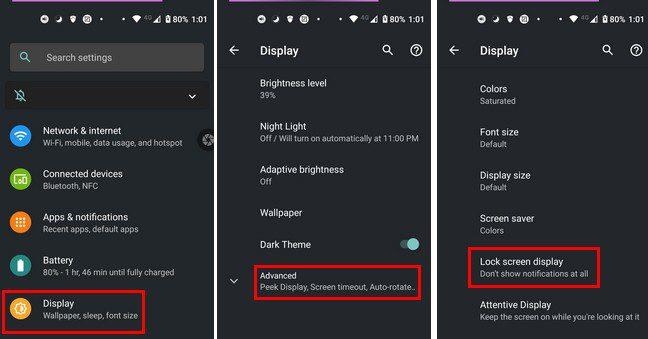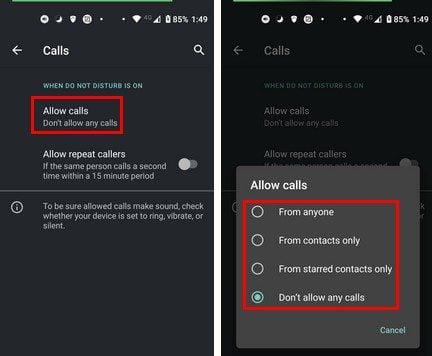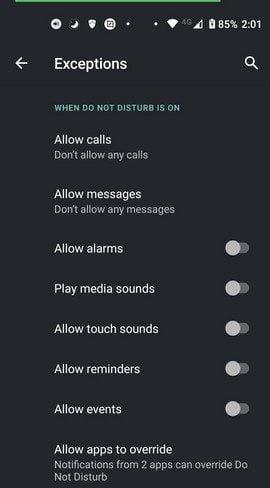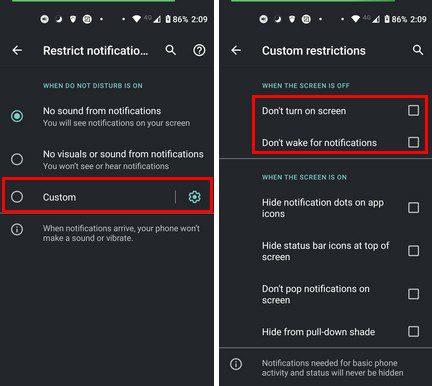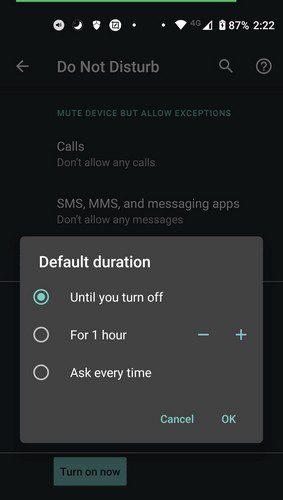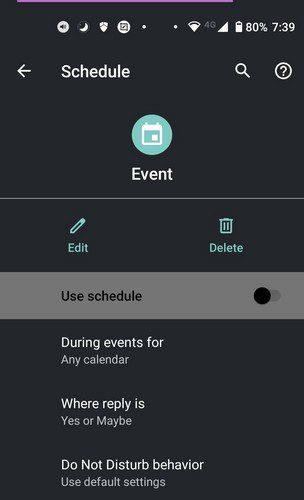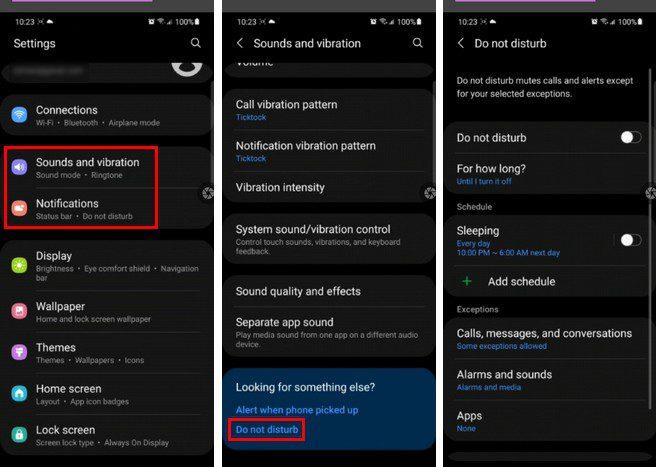Quando você instala tantos aplicativos no seu telefone Android, mais cedo ou mais tarde, você pode ter alguns problemas. O problema específico que você pode ter pode variar, mas o problema que vou abordar aqui é quando a tela do seu telefone Android liga sem motivo. Aqui estão algumas dicas que você pode tentar corrigir o problema.
Razões pelas quais a tela do seu telefone liga
Antes de jogar o telefone pela janela pensando que está sendo usado em atividades paranormais, o motivo pelo qual a tela do telefone liga pode ter uma explicação simples. Aqui estão algumas coisas que você pode verificar para que a tela do seu telefone ligue quando não deveria.
As notificações podem ser o problema
Como mencionei antes, quando você tem muitos aplicativos, pode ter problemas, mas também pode ter aborrecimentos. Por exemplo, você recebe tantas notificações que sente que sua tela está ligada o dia todo. A boa notícia é que isso tem uma solução simples. Se o aplicativo não for tão importante ou você raramente o usa, considere desinstalá- lo .
Mas, se você precisar do aplicativo, poderá ajustar as notificações para parar de receber notificações de coisas sem importância. Por exemplo, se houver um grupo do WhatsApp recebendo mensagens constantemente, você poderá desativar as notificações desse grupo específico. Para fazer isso, acesse:
- Definições
- Aplicativos e notificações
- Encontre o aplicativo tocando no aberto recentemente, tocando na opção Ver todos os x aplicativos ou tocando na opção de notificações.
Depois de encontrar e abrir o WhatsApp, você verá uma longa lista de tipos de notificações do WhatsApp que você recebe. Examine a lista e veja quais você pode desativar.

Só porque você desativou as notificações de um grupo não significa que você não as verá quando abrir o aplicativo. Tudo o que vai fazer é impedir que as notificações ativem a tela do seu telefone. Se você deseja manter as notificações, mas não quer que elas apareçam na tela de bloqueio, você pode desativar a opção que faz exatamente isso.
Alguns telefones permitem que você ative ou desative o que aparece na tela de bloqueio. Por exemplo, o Motorola OneVision tem uma opção nas configurações que permite evitar que qualquer coisa apareça na tela de bloqueio. Se você não quiser ver nenhuma notificação, acesse:
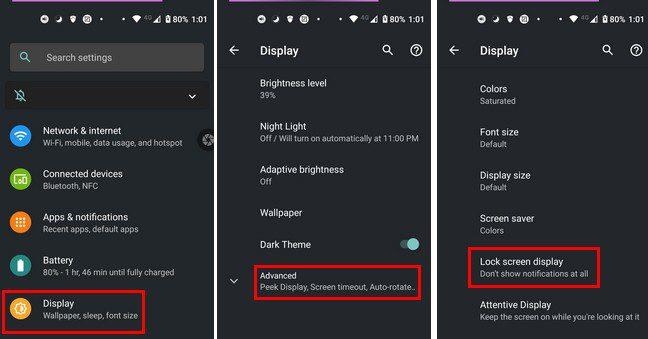
- Definições
- Mostrar
- Avançado
- Tela de bloqueio
- Tela de bloqueio
- Não mostrar notificações

Ative a opção Não perturbe
Você pode ativar o Não perturbe deslizando para baixo da parte superior da tela duas vezes e ativando-o nas configurações rápidas. Se você não o vir, toque no ícone de lápis no canto inferior esquerdo e deslize para baixo até vê-lo. Quando você encontrá-lo, pressione e arraste-o para o topo.
Toque no botão voltar para voltar para onde você começou e, a partir de agora, você pode ativar a opção Não perturbe mais rapidamente. Mas para realmente aproveitar a opção, você precisará personalizá-la corretamente.
Como personalizar o Não perturbe no Android 10 e 11
Você pode acessar o recurso acessando:
- Definições
- Som
- Não perturbe

Quando estiver em Não perturbe, você terá algumas opções para escolher.
Chamadas
Toque em Permitir chamadas e, mesmo se estiver ativado, você poderá receber chamadas de qualquer pessoa, apenas de contatos, de contatos com estrela ou não receber chamadas.
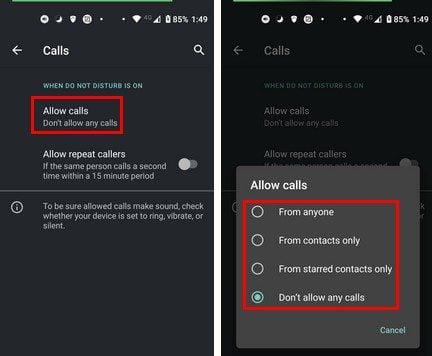
Aplicativos de SMS, MMS e mensagens
Aqui você encontrará opções para receber mensagens de qualquer pessoa, de contatos, apenas de contatos com estrela e não permitir mensagens.
Mais opções
Exceções
Depois de configurar o Não perturbe do jeito que você gosta, sempre há uma exceção às regras que você configurou. Nesta opção, você pode fazer com que o Não perturbe bloqueie tudo, exceto alarmes ou chamadas, por exemplo. Aqui você pode escolher exceções como:
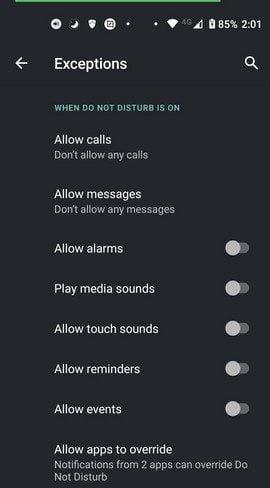
- Permitir chamadas
- Permitir mensagens
- Permitir alarmes
- Reproduzir sons de mídia
- Permitir sons de toque
- Permitir lembretes
- Permitir eventos
- Permitir que os aplicativos substituam
Mais opções
Restringir notificações
Você pode restringir as notificações removendo o som, mas ainda as vendo na tela. Ou você pode ir sem o visual e o som. A terceira opção abaixo é a opção Personalizada. Se você não gostar de nenhuma das opções acima, você sempre pode optar por essa opção.
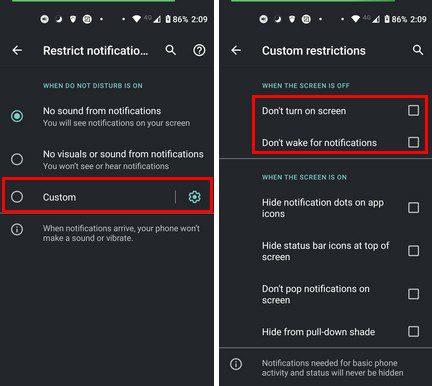
Como você pode ver na parte superior da segunda imagem, se quiser manter a tela desligada, você pode escolher as opções que dizem Não ligar a tela e Não acordar para notificações. Tenha em mente que você não pode ativar todos eles. Se você ativar Ocultar do menu suspenso, compartilhe a opção que diz que Ocultar ícones da barra de status na parte superior da tela ficará esmaecido.
Duração padrão
Também é importante definir quanto tempo o recurso vai durar. Nesta opção, você pode escolher apenas três opções que são:
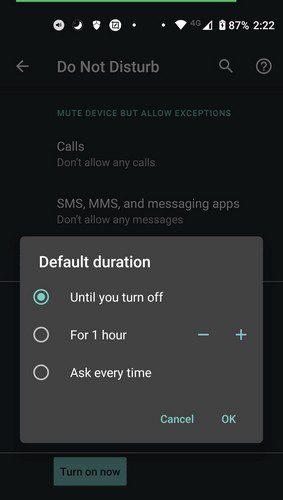
- Até você desligar
- Por uma hora
- Pergunte sempre
Horários
Com Agendas, você pode sentar e relaxar sem se preocupar com nada. Nem mesmo ligando o recurso, pois seu telefone fará isso por você. Seu dispositivo Android já pode vir com três opções, como:
- Dormindo
- Evento
- Hora de dormir
Abaixo dessas três opções, você deve ter a opção de adicionar outra. Mas se você estiver de acordo com uma das opções mencionadas anteriormente, também terá a opção de personalizá-la. Toque na roda dentada para a opção Bedtime ; por exemplo, você pode ativar essa opção com base na programação enquanto carrega na hora de dormir ou pode desativá-la. Você também pode optar por alterar a tela para preto e branco.
Para a opção Evento , você verá opções de personalização como:
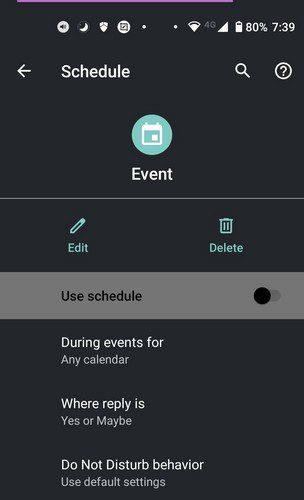
- Durante eventos para – Nesta opção, você pode decidir em qual calendário deseja adicionar o evento.
- Onde está a resposta – Nesta opção, você pode escolher entre opções como Sim, talvez ou não respondido. Então há sim ou talvez. Por fim, você pode escolher Sim.
A opção de evento tem uma opção de comportamento Não perturbe onde você pode usar as configurações padrão ou criar configurações personalizadas para ela que incluem:
- Permitir chamada
- Permitir mensagens
- Permitir alarmes
- Reproduzir sons de mídia
- Permitir sons de toque
- Permitir lembretes
- Permitir eventos
Finalmente, para a opção de dormir, você pode ajustar coisas como:
- Dias
- Hora de início
- Fim do tempo
- O alarme pode substituir o horário de término
- Não perturbe o comportamento
Galaxy S21
A opção pode variar, dependendo do tipo de telefone que você possui. Por exemplo, se você possui um Samsung S 21, pode acessar Configurações > Sons ou Notificações > Não perturbe. Mesmo se você for para Sons, ainda encontrará a opção Não perturbe.
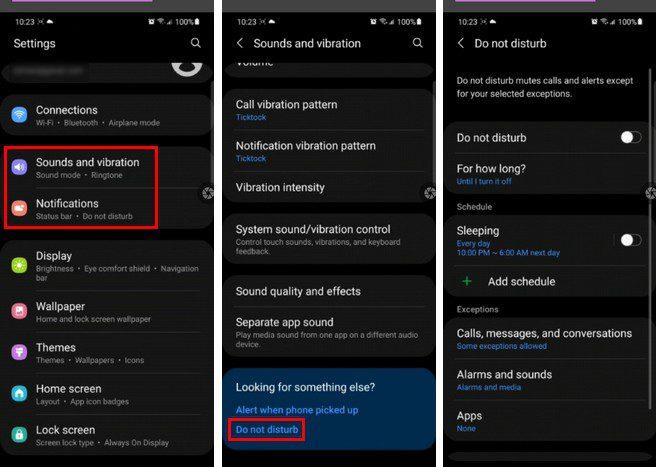
O texto é um pouco diferente, mas você ainda verá as opções para:
- Adicionar uma programação
- Quanto tempo você quer que dure
- Como você deseja gerenciar suas chamadas e conversas
- Como gerenciar seus alarmes, aplicativos e sons
Desative o recurso Samsung Lift to Wake
Para desativar a opção de levantar para acordar, você precisará:

- Definições
- Movimento e gestos
- Lista para acordar
Casos defeituosos
Alguns casos podem fazer com que seu telefone acenda sem motivo. Você pode tentar usar seu telefone sem o estojo por um tempo e ver se ele continua a acender. Se isso não acontecer, cabe a você continuar a usar o telefone sem o estojo se comprar outro estojo.
Conclusão
Ver que a tela do seu telefone liga com frequência pode ser irritante. Não só consome a bateria do seu telefone, mas também faz você pensar que tem uma notificação se tiver silenciado seu telefone por algum motivo. Saber como gerenciar o recurso não perturbe pode realmente ser útil para controlar isso. Senti falta de algo que funcionou para você? Deixe-me saber nos comentários abaixo e não se esqueça de compartilhar o artigo com outras pessoas nas mídias sociais.